
Zmena predvoleného hesla na smerovači je potrebná na obmedzenie prístupu k webovému rozhraniu alebo bezdrôtovému hotspotu pre ostatných používateľov. Majitelia smerovačov D-Link sa tiež stretávajú s potrebou dokončiť úlohu, preto chceme demonštrovať dve možnosti jeho implementácie, ktoré sa líšia vo verziách internetových centier.
Webové rozhranie
Samostatne si všimneme postup pri vstupe do webového rozhrania, pretože práve cez toto menu sa uskutočnia všetky ďalšie akcie. Pre autorizáciu v tomto softvéri musíte otvoriť ľubovoľný prehľadávač a zaregistrovať tam adresu 192.168.1.1 alebo 192.168.0.1... Prechod aktivujte stlačením klávesu Zadajte.
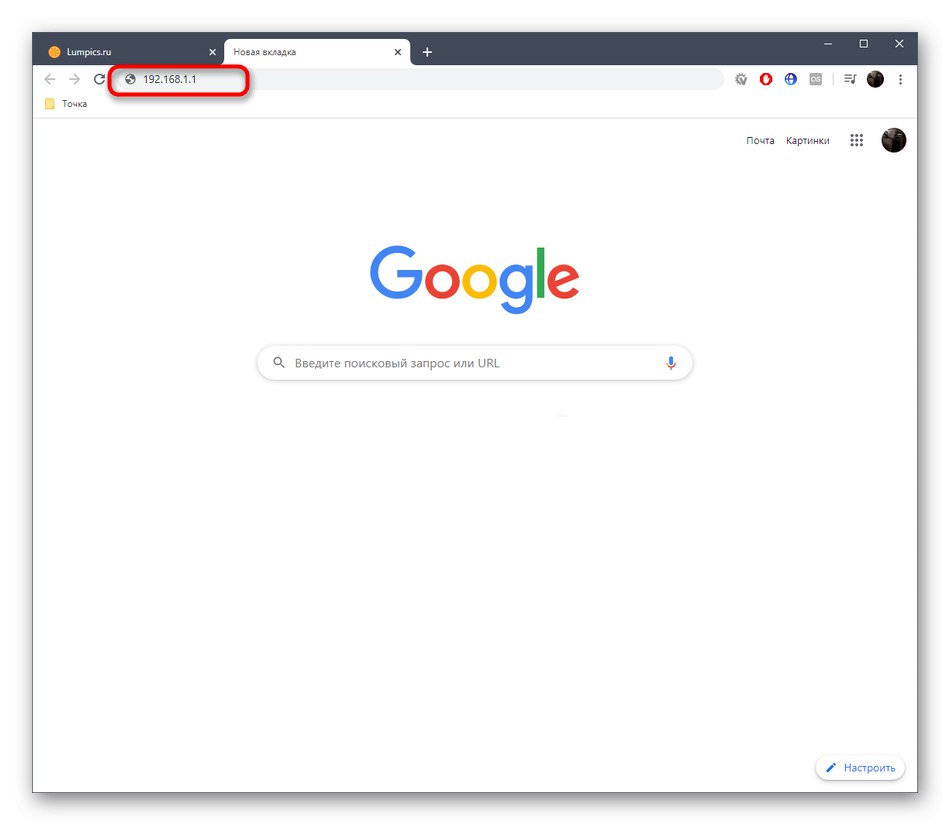
Na obrazovke sa teraz zobrazí prihlasovací formulár. Zadajte svoje používateľské meno a heslo. Ak ste predtým nezmenili prístupový kľúč, bude mu, rovnako ako používateľské meno, zodpovedať admin... Práve toto slovo musí byť zadané do oboch polí.
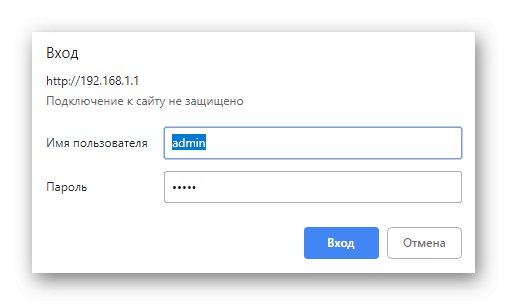
Tento postup by sme neumiestnili do samostatnej časti dnešného materiálu, ak by ho absolútne všetci používatelia zvládli rovnako ľahko. Niektoré však majú problémy s autorizáciou. Môžete ich vyriešiť rôznymi spôsobmi a o tom všetkom sa dozviete viac v samostatnom článku na našej webovej stránke na nasledujúcom odkaze.
Viac informácií: Riešenie problému so zadaním konfigurácie smerovača
Možnosť 1: Staré verzie firmvéru
Prvá možnosť je určená pre používateľov, ktorí majú zastarané smerovače D-Link. Firmvér takýchto zariadení je s najväčšou pravdepodobnosťou vyrobený v starom štýle, takže princíp prechodu na potrebné ponuky sa môže mierne líšiť od toho, ako sa to deje v modernom softvéri.
Heslo správcu
Najskôr si ukážeme spôsob zmeny hesla správcu, ktorý sa vyžaduje pri prihlasovaní do webového rozhrania. Ak to chcete urobiť, v starej verzii internetového centra D-Link musíte vykonať iba niekoľko jednoduchých krokov:
- Po úspešnej autorizácii v internetovom centre sa odporúča zmeniť jazyk na ruštinu, aby nedošlo k zámene v názvoch ponuky.
- Potom kliknite na klikateľný titulok "Pokročilé nastavenia"zobrazíte všetky dostupné možnosti.
- Tu v bloku „Systém“ kliknite na „Heslo správcu“.
- Ako vidíte, užívateľské meno nemôžete zmeniť, nič vám však nebráni v nastavení nového prístupového kľúča. Vykonáte to tak, že ho zadáte do príslušného poľa a akciu potvrdíte opakovaním.
- Skontrolujte, či je kľúč správny a či na neho nezabudnete, a potom kliknite na „Použiť“aby ste uložili zmeny.
- Na obrazovke sa zobrazí vyskakovacie okno s oznámením, že heslo bolo práve zmenené.
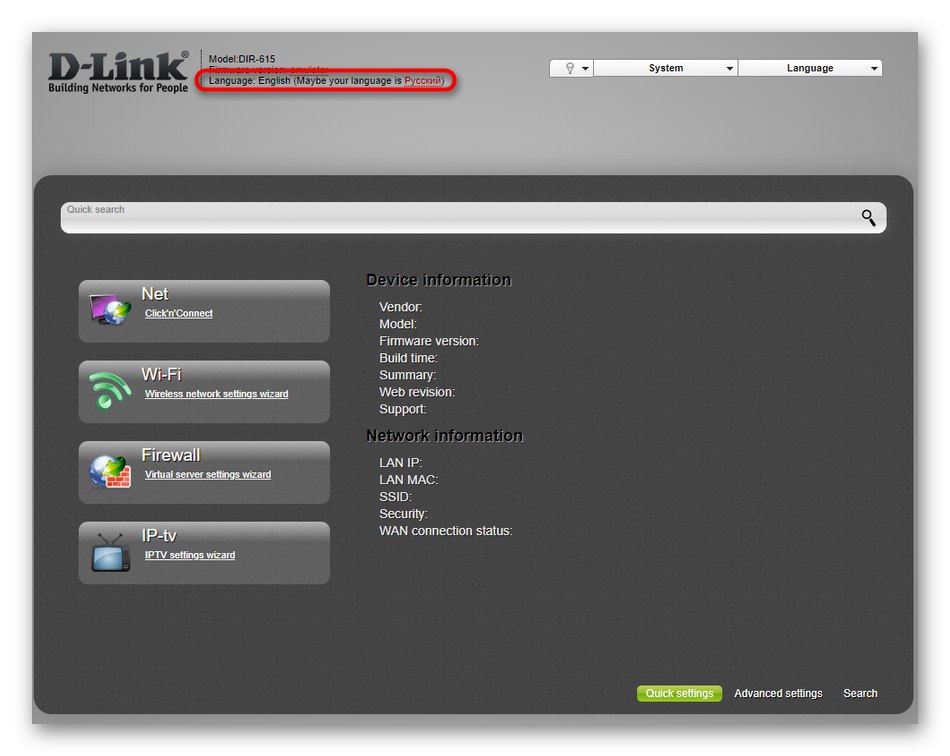
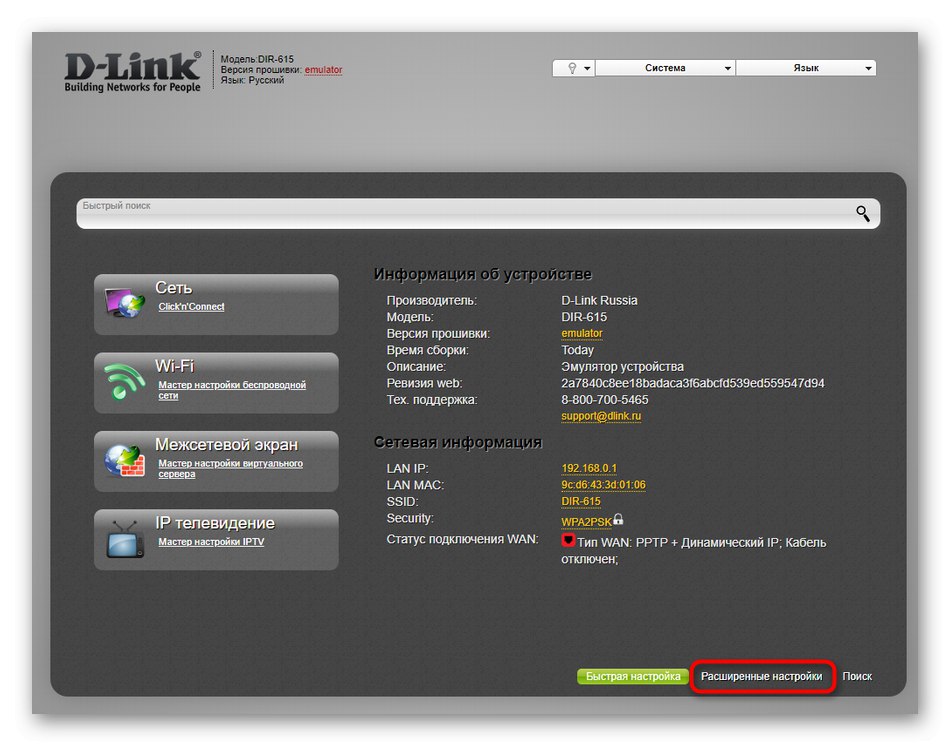
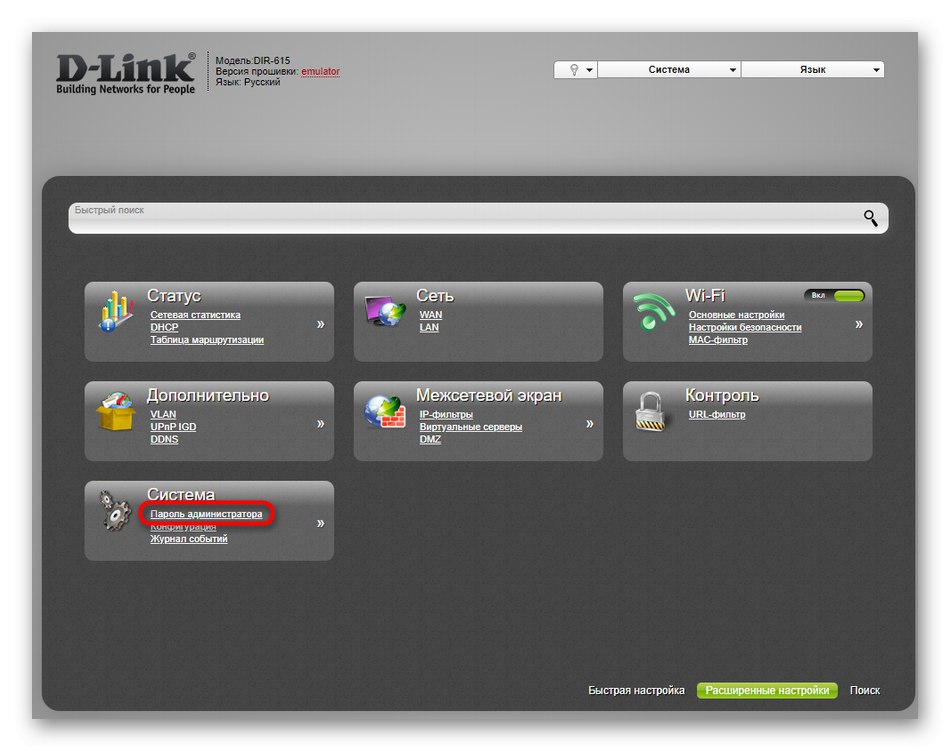
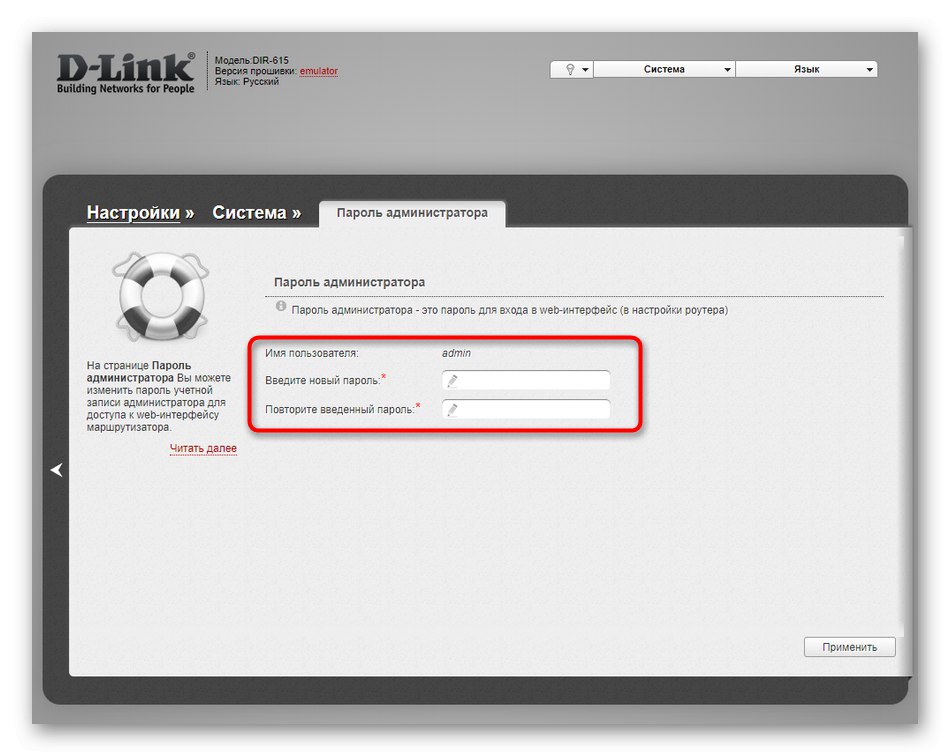
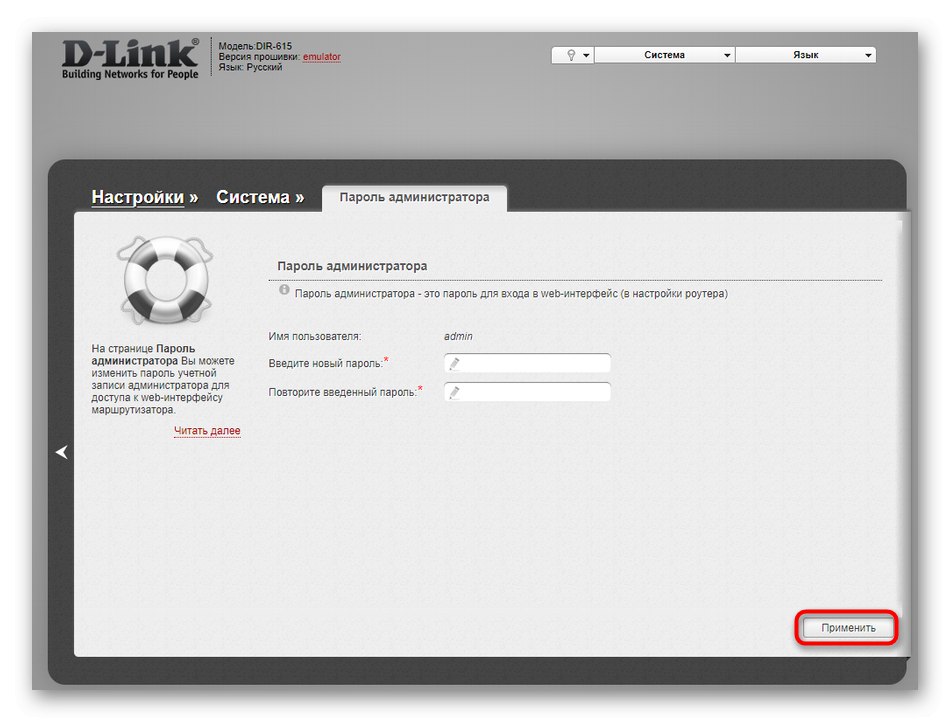
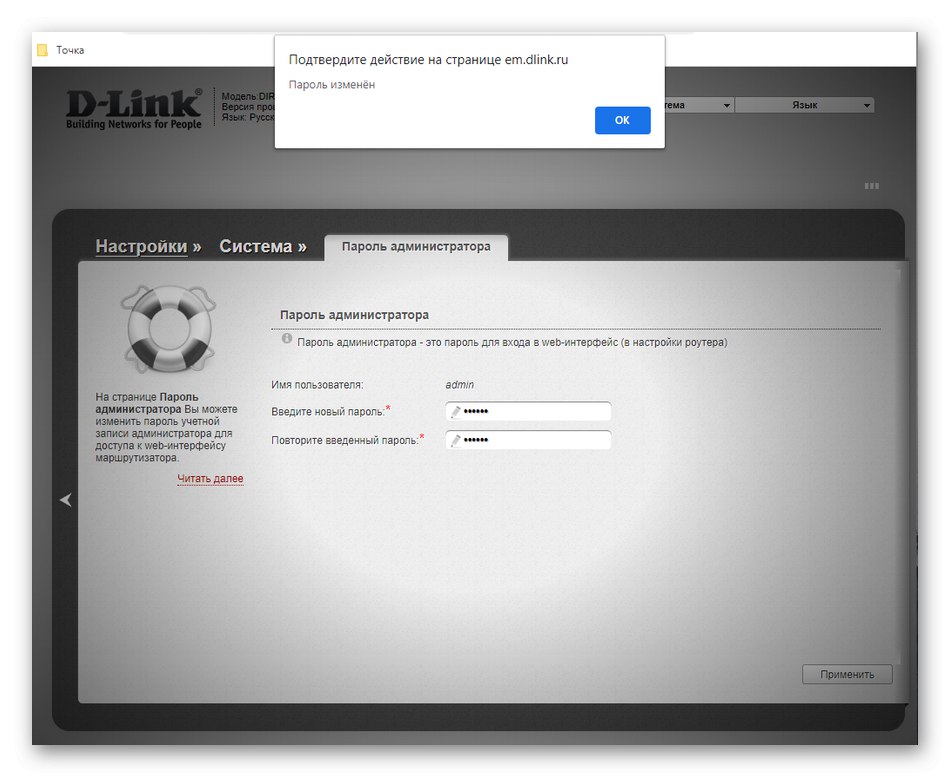
Teraz si môžete byť istí, že sa heslo zmenilo, ale uvedomte si, že keď obnovíte výrobné nastavenia, zmení sa späť na admin a bude potrebné ho zadať pri prvej autorizácii po obnovení parametrov.
Heslo Wi-Fi
Ďalej si povieme niečo o bezdrôtovom prístupovom bode, pretože štandardné heslo buď chýba, alebo nevyhovuje samotnému používateľovi. V starších verziách firmvéru existuje modul rýchleho nastavenia, takže to bude najjednoduchší spôsob, ako prostredníctvom neho zmeniť bezpečnostný kľúč, a to takto:
- V hlavnej časti keenetiky kliknite na nápis Sprievodca nastavením bezdrôtovej siete.
- Otvorí sa samostatný konfiguračný modul, kde je položka označená "Prístupový bod" a ísť ďalej.
- Teraz môžete v prípade potreby zmeniť názov siete. Ak to nepotrebujete, jednoducho choďte ďalej.
- Vyberte typ sieťovej autentifikácie „Zabezpečená sieť“ a zadajte prístupový kľúč s najmenej ôsmimi znakmi.
- Po kliknutí na tlačidlo „Ďalej“ zobrazia sa informácie o nových nastaveniach. Pamätajte na bezpečnostný kľúč a vykonajte zmeny.

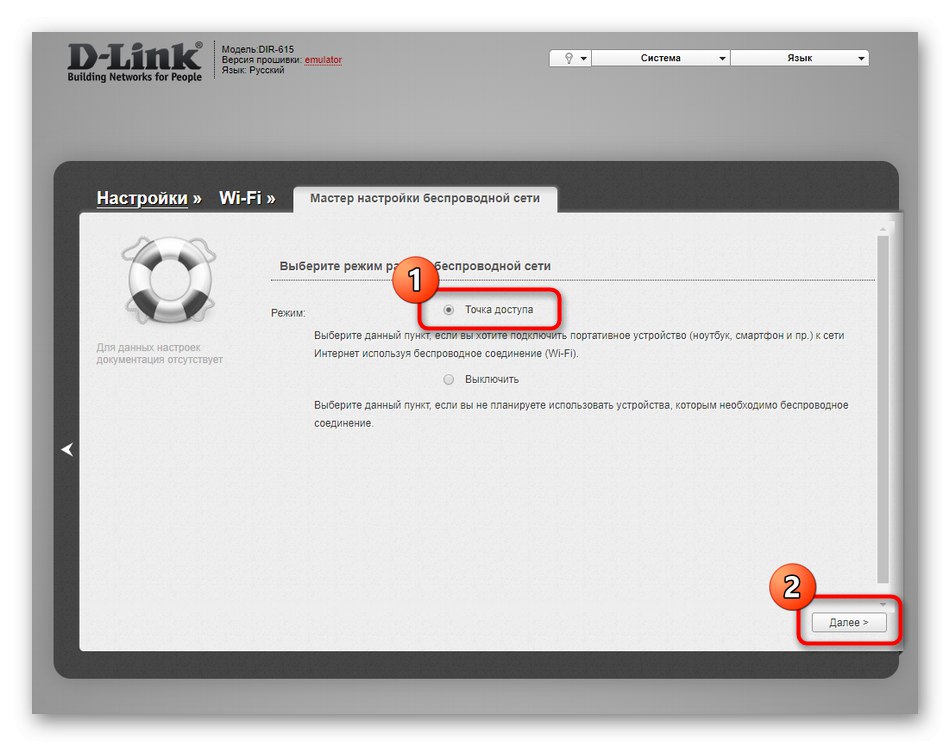
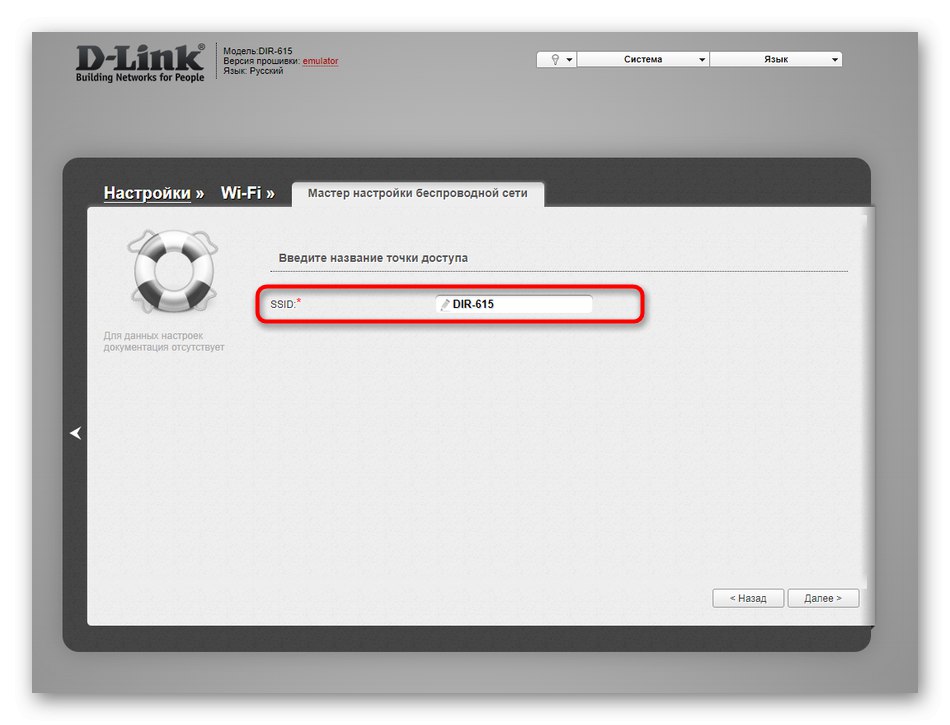
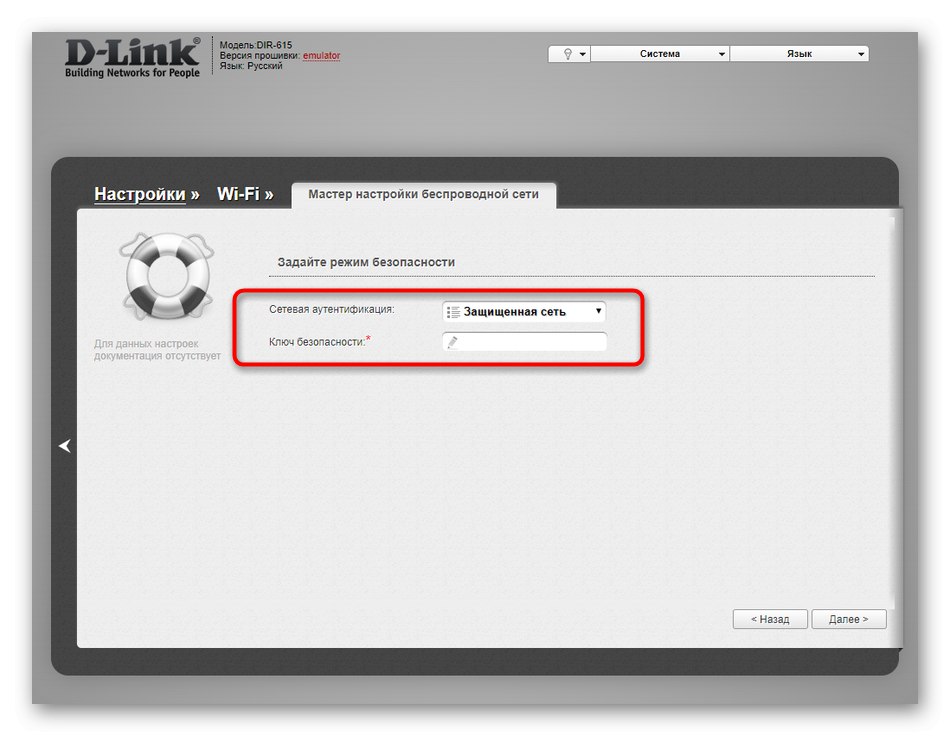
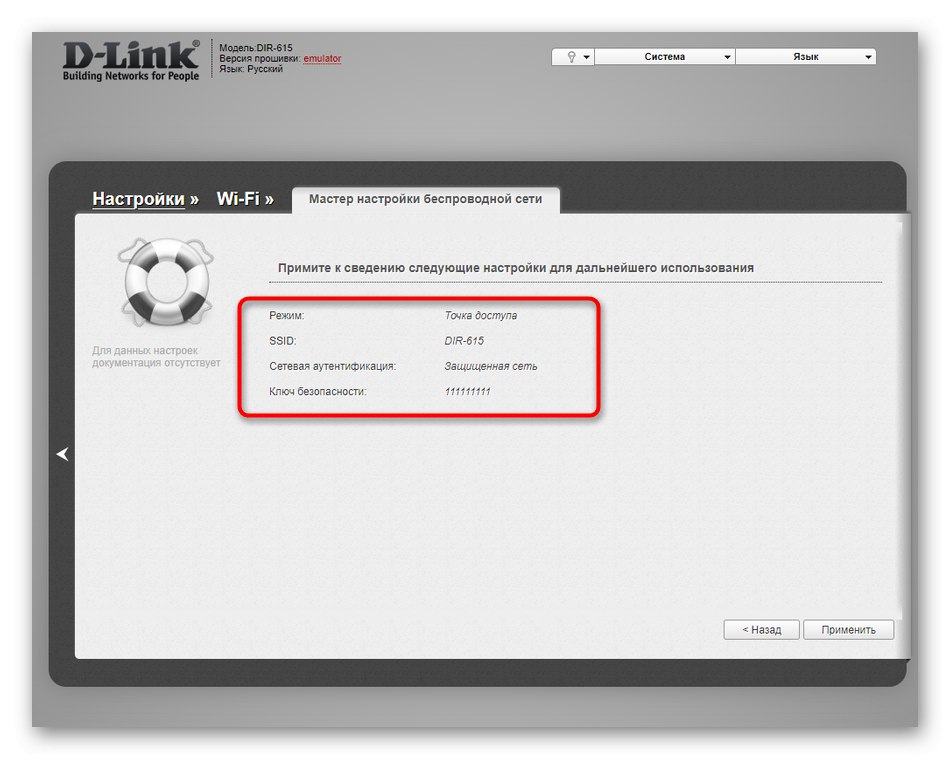
V starom firmvéri D-Link existuje druhá možnosť zmeny bezpečnostného kľúča, ktorá umožňuje v prípade potreby zvoliť typ šifrovania. Celý proces pozostáva doslova z troch jednoduchých krokov.
- Prejdite hlavnou časťou Keeneticu do "Pokročilé nastavenia".
- V bloku „Wi-Fi“ vybrať položku "Bezpečnostné nastavenia".
- Zadajte typ sieťovej autentifikácie, ak ju chcete zmeniť, nastavte šifrovací kľúč a kliknite na tlačidlo „Použiť“.
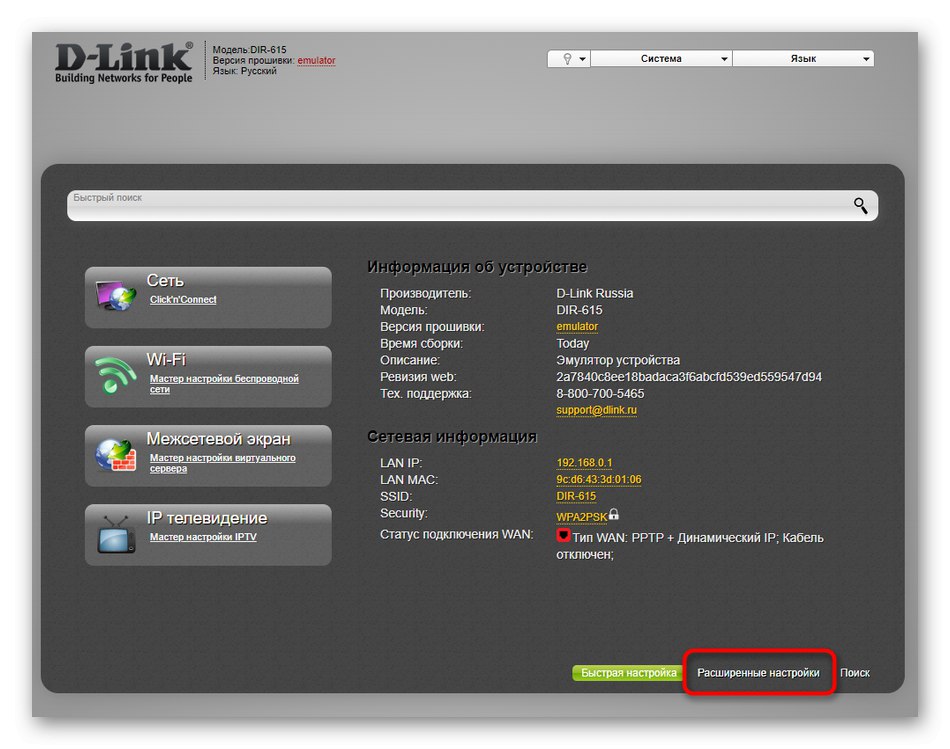
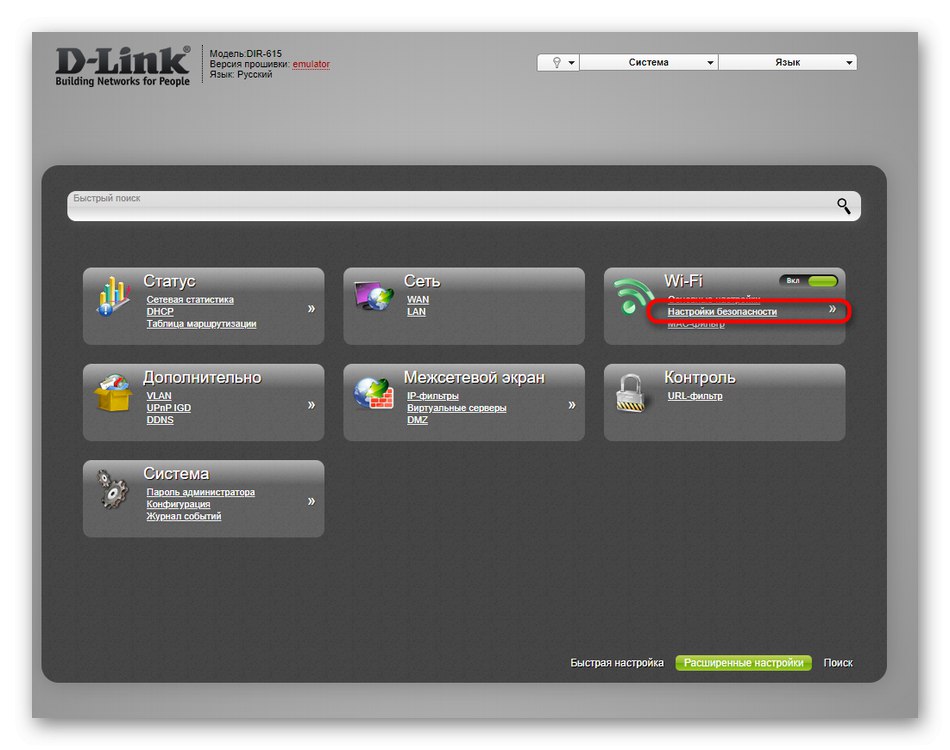
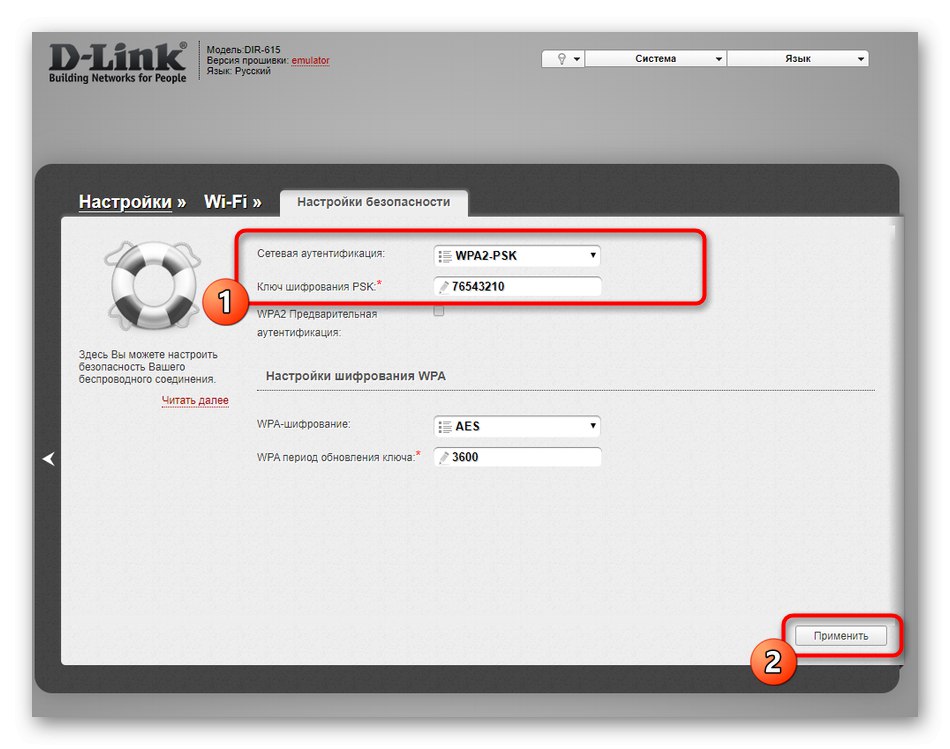
Ak sa tak nestalo automaticky, odporúčame vám reštartovať smerovač. Týmto sa odpoja všetci predtým pripojení používatelia a títo budú musieť zadať už zmenené heslo, pokiaľ im to samozrejme poviete.
Možnosť 2: Rozhranie AIR
Moderný dizajn internetových centier D-Link sa nazýva rozhranie AIR. Je to tento vzhľad, ktorý je nainštalovaný vo všetkých novších firmvéroch, preto budú ďalšie pokyny univerzálne pre absolútne všetky moderné smerovače od príslušného výrobcu.
Heslo správcu
Heslo správcu sa v novej verzii webového rozhrania mení takmer rovnakým spôsobom, ako bolo prezentované v predchádzajúcej verzii, mali by ste však vziať do úvahy zvláštnosti umiestnenia niektorých tlačidiel. Pozrime sa podrobnejšie na tento postup.
- Autorizácia v rozhraní AIR sa vykonáva rovnakým spôsobom, ako sme si ukázali vyššie. Po prihlásení prepnite na ruský jazyk lokalizácie.
- Ďalej rozbaľte kategóriu „Systém“.
- Sem zadajte svoje nové heslo a potvrďte ho prepísaním.
- Potom kliknite na príslušné tlačidlo „Použiť“uložte nastavenia.
- Na obrazovke sa zobrazí upozornenie, že postup bol úspešne dokončený.
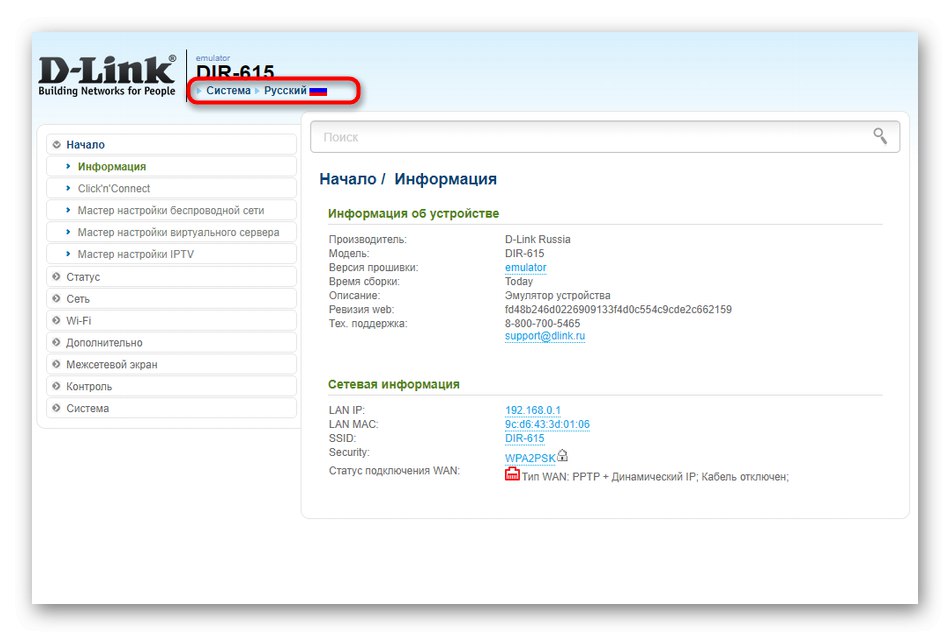
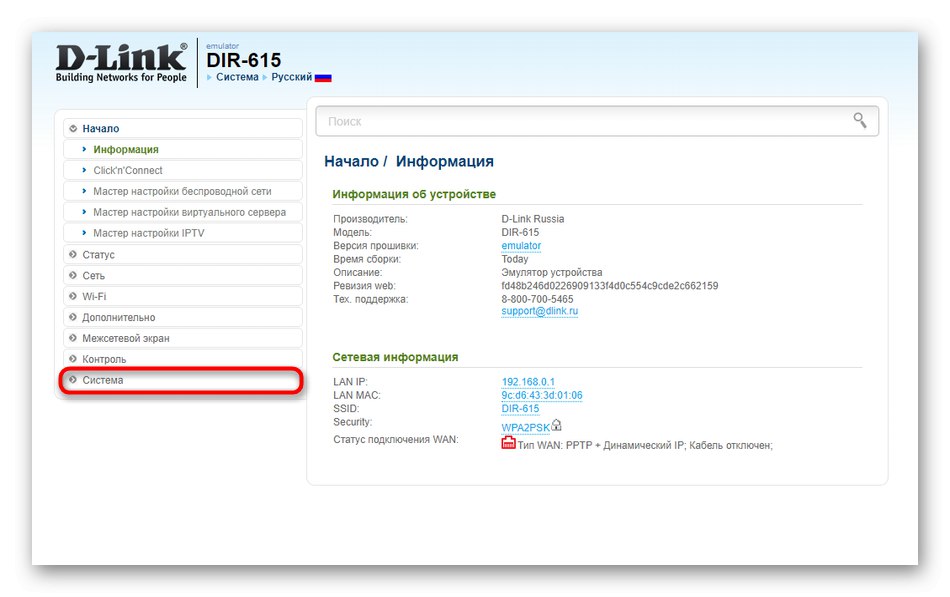

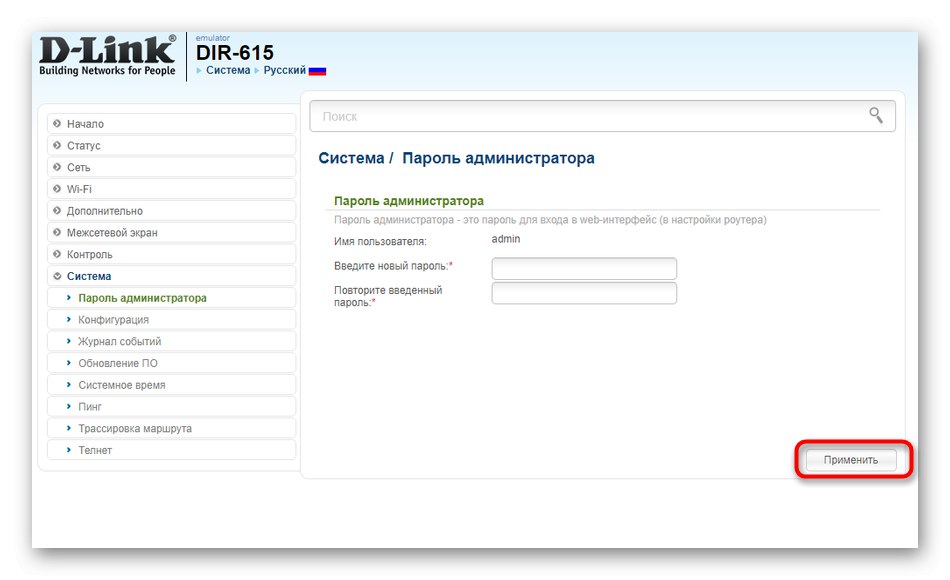
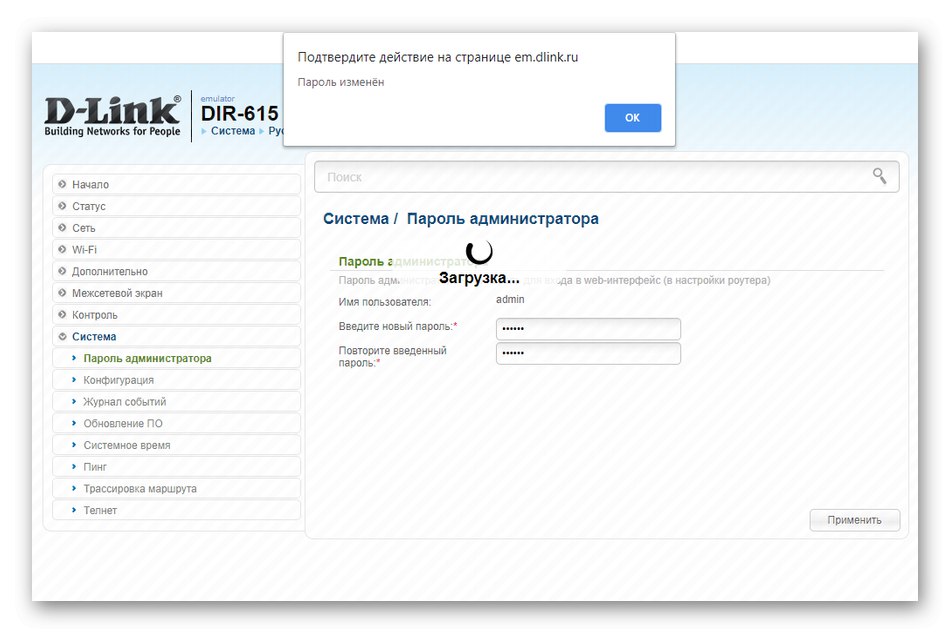
Heslo Wi-Fi
Rozhranie AIR má tiež Sprievodcu konfiguráciou bezdrôtovej siete, ktorý vám umožní rýchlo určiť parametre Wi-Fi. Chceme sa o ňom najskôr porozprávať.
- Po autorizácii v sekcii „Štart“ vyberte kategóriu Sprievodca nastavením bezdrôtovej siete.
- Označte fixkou "Prístupový bod" a prejdite na ďalší krok.
- Zmeňte názov SSID alebo nechajte toto nastavenie tak, ako bolo.
- Zostáva iba nastaviť heslo jeho nastavením v poli "Bezpečnostný kľúč".
- Až nové nastavenia nadobudnú účinnosť, budete o tom informovaní.




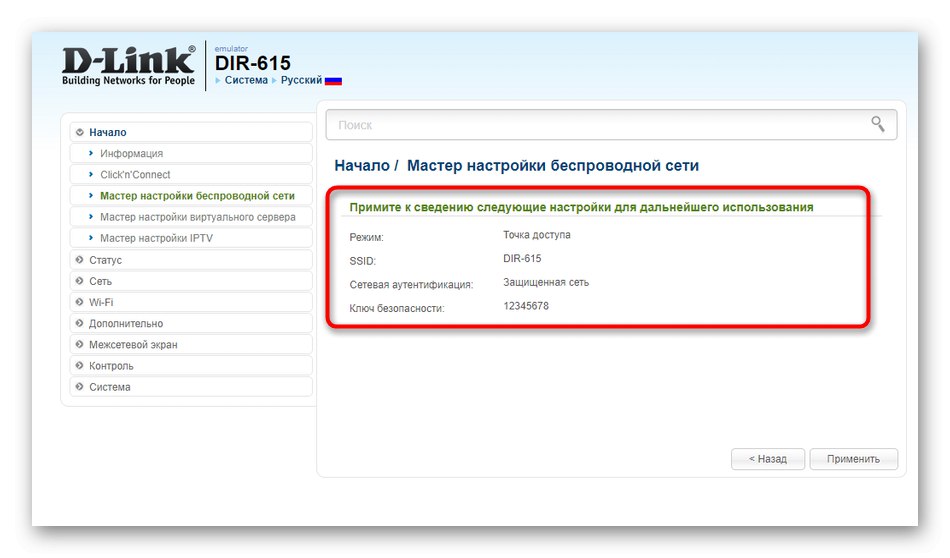
Možnosť pomocou Sprievodcu nastavením bezdrôtovej siete nie je vždy vhodná, pretože vám neumožňuje zvoliť typ autentifikácie a tiež trvá o niečo dlhšie ako cielený prechod na nastavenia zabezpečenia. Z tohto dôvodu navrhujeme študovať druhú metódu prečítaním nasledujúcich pokynov.
- Prejdite ľavým panelom do sekcie „Wi-Fi“.
- Tu vyberte kategóriu "Bezpečnostné nastavenia".
- Vyberte typ bezpečnostného protokolu a nastavte nové heslo, potom vykonajte zmeny.

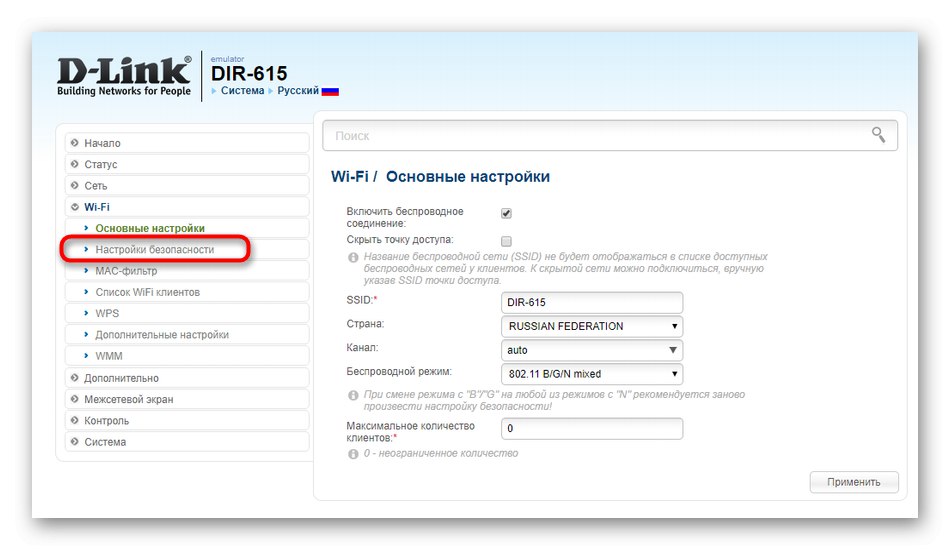

Musíte len zvoliť najlepšiu možnosť a podľa pokynov úspešne zmeniť heslo webového rozhrania alebo bezdrôtového prístupového bodu smerovačov D-Link.